怎么做电子报Word格式.docx
《怎么做电子报Word格式.docx》由会员分享,可在线阅读,更多相关《怎么做电子报Word格式.docx(10页珍藏版)》请在冰豆网上搜索。
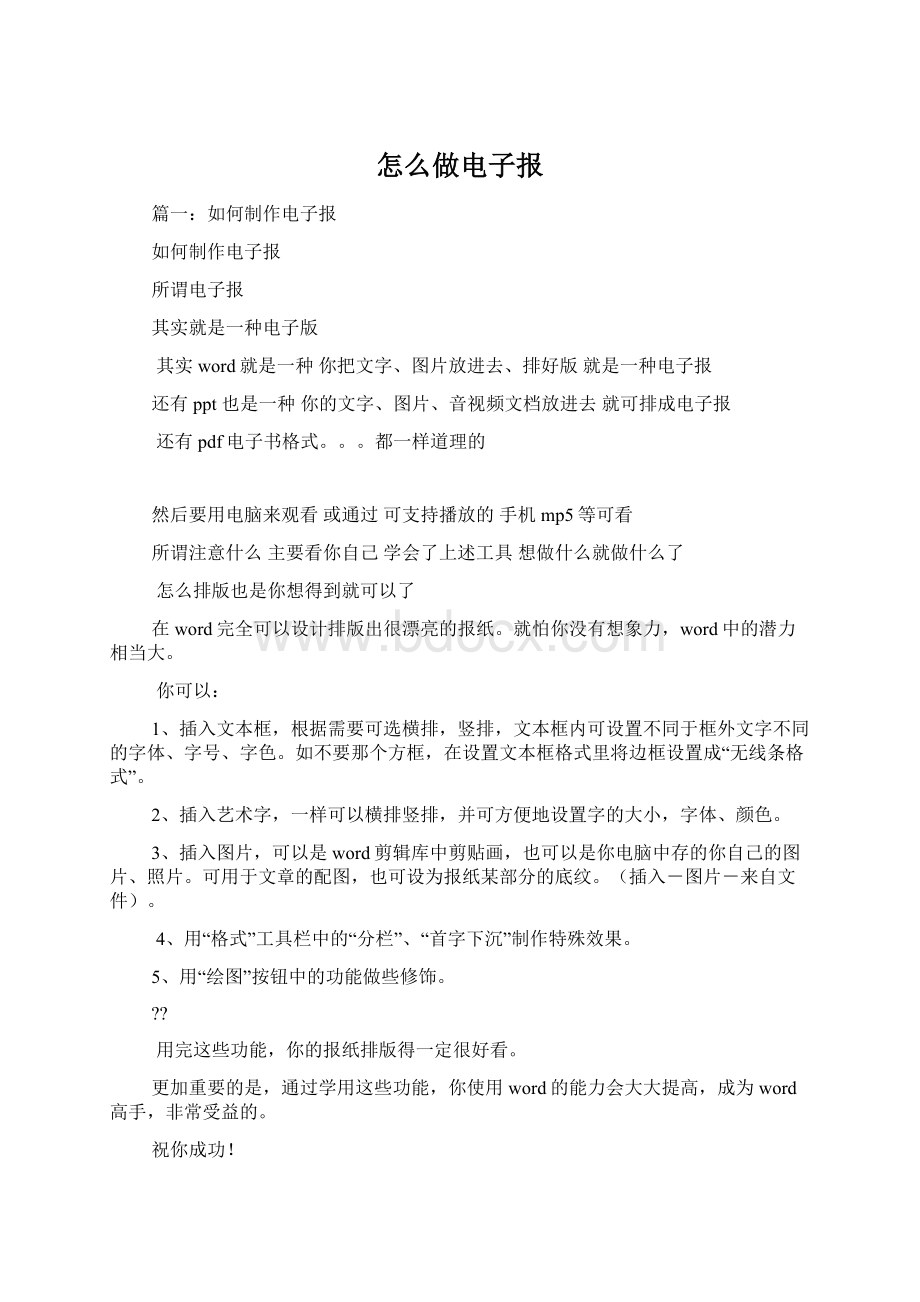
祝你成功!
--------------------------------------------------
文件--页面设置--纸张--纸张大小里面选择格式--分栏--选择一分为二那个图文混排三个方面来阐述:
一、美化与设计的步骤;
二、报头、插图与尾花的表现;
三、编辑抄写描绘制作过程。
一、美化与设计手抄报的美化与设计涉及的范围主要有:
版面设计与报头、题花、插图、尾花和花边设计等。
1、版面设计手抄报的重要环节。
须注意以下几点:
(1)明确本期手抄报的主要内容是什么,选用有一定意义的报头(即报名)。
一般报头应设计在最醒目的位置
(2)通读所编辑或撰写的文章并计算其字数,根据文章内容及篇幅的长短进行编辑(即排版)。
一般重要文章放在显要位置(即头版);
(3)要注意长短文章穿插和横排竖排相结合,使版面既工整又生动活泼;
(4)排版还须注意:
字的排列以横为主以竖为辅,行距要大于字距,
篇与篇之间要有空隙,篇与边之间要有空隙,且与纸的四周要有3cm左右的空边。
另外,报面始终要保持干净、整洁。
2、报头报头起着开门见山的作用,必须紧密配合主题内容,形象生动地反映手抄报的主要思想。
报名要取得有积极、健康、富有意义的名字。
报头一般由主题图形,报头文字和几何形体色块或花边而定,或严肃或活泼、或方形或圆形、或素雅或重彩。
报头设计注意:
(1)构图要稳定,画面结构要紧凑,报头在设计与表现手法上力求简炼,要反映手抄报的主题,起“一目了然”之效;
(2)其字要大,字体或行或楷,或彩色或黑白;
(3)其位置有几种设计方案:
一是排版设计为两个版面的,应放在右上部;
二是排版设计为整版的,则可或正中或左上或右上。
一般均设计在版面的上部,不宜放在其下端。
3、题头题头(即题花)一般在文章前端或与文章题图结合在一起。
设计题头要注意以题目文字为主,字略大。
装饰图形须根据文章内容及版面的需要而定。
文章标题字要书写得小于报题的文字,要大于正文的文字。
总之,要注意主次分明。
4、插图与尾花插图是根据内容及版面装饰的需要进行设计,好的插图既可以美化版面又可以帮助读者理解文章内容。
插图及尾花占的位置不宜太大,易显得空且乱。
尾花大都是出于版面美化的需要而设计的,多以花草或几何形图案为主。
插图和尾花并不是所有的文章都需要的,并非多多益善,应得“画龙点睛”之效。
5、花边花边是手抄报中不可少的。
有的报头、题头设计可用花边;
重要文章用花边作外框;
文章之间也可用花边分隔;
有的整个版面上下或左右也可用花边隔开。
在花边的运用中常用的多是直线或
波状线等。
二、报头画、插图与尾花的表现手法报头画、插图与尾花的表现手法大致可分为线描画法和色块画法两种。
1、线描画法要求形象简炼、概括,用线准确,主次分明。
作画时要注意一定的步骤:
(1)一般扼要画出主线----确定角度、方向和大小;
(2)再画出与图相关的比例、结构及透视;
(3)刻画细部,结合形体结构、构图、色调画出线条的节奏变化;
(4)最后进行整理,使画面完整统
一。
2,色块画法除要求造型准确外,还须善于处理色块的搭配和变化关系,而这些关系的处理要从对象的需要出发,使版面色彩丰富。
作画时,可先画铅笔稿(力求造型准确),再均匀平涂大色块;
后刻画细部;
最后进行修整,使之更加统一完美线描画法与色块画法,通常是同时使用,可以是多色亦可单色。
不管是线描还是色块画法,最好不要只用铅笔去画。
版面上的图形或文字不能剪贴。
三、手抄报的编绘制作的步骤编绘制作是落实由设想到具体着手完成的重要步骤。
其步骤有二:
一是准备阶段,另一是编制阶段。
1、准备阶段。
主要是各种材料、工具的准备。
具体包括:
拟定本期手抄报的报名;
准备好一张白棒纸(大小视需要而定,有半开,四开,八开等,本次政教处举办的手抄报比赛是要求为《江西日报》大小,即半开);
编辑、撰写有关的文字材料(文章宜多准备些);
书写、绘图工具等。
2、编制阶段。
这个阶段是手抄报制作的主要过程。
大致为:
版面设计、抄写过程、美化过程。
(1)版面设计:
根据文章的长短进行排版,并画好格子或格线(一般用铅笔轻轻描出,手抄报制作完毕后可擦可不擦)。
(2)抄写过程:
指的是文章的书写。
手抄报的用纸
多半是白色,故文字的书写宜用碳素墨水;
字体宜用行书和楷书,少用草书和篆书;
字的个头大小要适中(符合通常的阅读习惯)。
字写得不是很漂亮不要怕,关键在于书写一定要工整。
另外,文章或标题中不能出现错别字。
(3)美化过程:
文章抄写完毕后,即可进行插图、尾花、花边的绘制(不宜先插图后抄写),将整个版面美化。
这个过程是手抄报版面出效果的关键过程手抄报可以是黑白的,也可是彩色的。
可以是综合性的,也可以专题性的。
手抄报的制作设计与黑板报制作设计要求和步骤大体是相同的
篇二:
如何用word做电子报
如何做word电子报
4、用“格式”工具栏中的“分栏”、“首字下沉”制作特殊效果。
--------------------------------------------------
文件--页面设置--纸张--纸张大小里面选择格式--分栏--选择一分为二那个图文混排三个方面来阐述:
一、美化与设计
手抄报的美化与设计涉及的范围主要有:
(1)明确本期手抄报的主要内容是什么,选用有一定意义的报头(即报名)。
一般报头应设计在最醒目的位置
(2)通读所编辑或撰写的文章并计算其字数,根据文章内容及篇幅的长短进行编辑(即排版)。
(3)要注意长短文章穿插和横排竖排相结合,使版面既工整又生动活泼;
(4)排版还须注意:
字的排列以横为主以竖为辅,行距要大于字距,篇与篇之间要有空隙,篇与边之间要有空隙,且与纸的四周要有3cm左右的空边。
二、报头、插图与尾花的表现;
1、报头报头起着开门见山的作用,必须紧密配合主题内容,形象生动地反映手抄报的主要思想。
①是排版设计为两个版面的,应放在右上部;
②是排版设计为整版的,则可或正中或左上或右上。
2、题头题头(即题花)一般在文章前端或与文章题图结合在一起。
装饰图形须根据文章内容及版面的需要而
定。
3、插图与尾花插图是根据内容及版面装饰的需要进行设计,好的插图既可以美化版面又可以帮助读者理解文章内容。
4、花边花边是手抄报中不可少的。
在花边的运用中常用的多是直线或波状线等。
1、线描画法要求形象简炼、概括,用线准确,主次分明。
(2)再画出与图相关的比例、结构及透视;
(4)最后进行整理,使画面完整统一。
2、色块画法除要求造型准确外,还须善于处理色块的搭配和变化关系,而这些关系的处理要从对象的需要出发,使版面色彩丰富。
三、手抄报的编绘制作的步骤
编绘制作是落实由设想到具体着手完成的重要步骤。
其步骤一是准备阶段,另一是编制阶段。
(2)抄写过程:
手抄报的用纸多半是白色,故文字的书写宜用碳素墨水;
(3)美化过程:
篇三:
用word如何制作电子报刊
引用用word如何制作电子报刊
随着办公自动化的发展,利用计算机排版技术编辑制作电子报、简报也很普及了。
这里我们就教您如何利用word来制作电子报,例如,制作一个主要内容是安全防火的电子报。
1)制作手抄报的过程
a)稿件的筹集和选取
巧妇难为无米之炊,要制作电子报,先要有一定数量的稿件素材,并从题材、内容、文体等方面考虑,从中挑选有代表性的稿件,进行修改,控制稿件字数和稿件风格。
b)版面的设计
先要确定纸张的大小,然后在纸面上留出标题文字和图形的空间,然后把剩余空间分割给各个稿件,每个稿件的标题和题图的大概位置都要心中有数。
同时要注意布局的整体协调性和美观性。
c)文本的输入
整体框架建立好后,就可以在相应的位置输入稿件的内容了。
如果预留的空间小了,放不下稿件的所有内容,可以适当调整一下预留空间的大小,也可以对稿件进行适当的压缩。
d)格式的设置
在正文都输入进去之后,可以把标题文字和正文的字体、字号、颜色等进行设置,有些标题文字可以考虑用艺术字,正文也可以进行竖排版。
然后在适当的位置插入图形,并进行相应的处理,如水印效果等,也可以利用绘图工具绘制图形,要注意调节图形的大小和比例,同时设置好环绕方式和叠放次序。
e)搜索剪辑
作为一份比较好的电子报,不但要有优秀的稿件,合理的布局,同时也要有合适的图片。
一般说来,电子报所配的题图,要为表现主题服务,因而图片内容要和主题相贴近或相关。
怎样才能找到合适的图片呢?
office2003可以帮我们忙。
如果您的硬盘空间足够大,可以将office2003完全安装,这样您就有了近万张图片可以选择。
里面题材很丰富,完全可以满足我们的要求。
我们可以这样在电子报中插入所要的图片:
单击“插入”菜单,选择“图片”项,单击“剪贴画”命令,弹出“插入剪贴画”对话框。
我们在“搜索剪辑”文本框内输入想要查找的主题,比如“安全”,敲一下回车,看和安全主题有关的剪贴画全都找到了。
单击滚动条看一下后面的图,再单击“继续查找”图标,翻到下一页。
单击其中一幅图片(禁火标志),在弹出的工具条中单击“插入剪辑”按钮,图片就插入进来了。
关闭“插入剪贴画”对话框,我们还可以对图片进行位置和大小的调整,也可以进行效果处理。
如果利用这一主题没有查到中意的图片,您还可以换个主题来查,比如“火”、“消防”、“防火”等。
f)电子报的整体协调
在文字和图形都排好后,电子报基本上就完成了。
检查一下文字有没有输错的,图形是否与文字相照应,重点文字是不是很突出等。
最后注意一下整体布局的合理性,色彩的平衡性。
最后按一下保存,好了,一份漂亮的电子报完成了。
电子报刊制作教程[下]
制作目录页
一、安排版面
将版面划分为三部分。
右边约占三分之二的部分,用于目录内容;
左边上面约三分之二用于标题,下面插入一张图片和文本框,录入刊物的编辑者等信息。
二、录入与排版
1、插入横向长条形矩形,无线条颜色,填充墨绿色,置于页面顶端。
2、插入纵向矩形,线条为墨绿色虚线,无填充颜色,置于右边,作为目录内容区域。
3、模仿第二章第三步介绍的方法,插入页号和链接按钮,置于左上部,纵向长条形。
4、插入艺术字“芳草地·
”和“教师节特刊”,纵向,分别设置不同式样,置于链接按钮条右边。
5、插入图片“机器人”,置于标题下方,大小适中。
6、在图片下插入文本框,无线条和填充颜色,录入责任编辑、指导教师、发行者、出版社、联系方式等。
在标题右下方插入文本框,录入期刊号。
7、在标题所占区域上部右边插入矩形和三角形,并合并为向下的箭头形状,矩形内录入“目录”,或插入艺术字。
图形填充为墨绿色,无线条色。
8、在目录内容区内插入多个文本框(每个栏目标题和文章标题分别占用一个文本框,逐个插入或复制),栏目文本框设置为无线条色,填充墨绿色;
文章标题文本框设置为无线条和填充色。
第四章制作内容页
一、根据需要设置页面背景色。
二、将第二章中制作的页眉和页号、链接按钮条复制后粘贴到第四张幻灯片及第一张内容页中相同的位置。
在页眉下和页脚处分别绘制一条直线,设置为淡兰色、双线,并将其与页眉、页号与链接按钮条合并。
并将它们复制到以后制作的内容页中。
三、插入文本框输入第一篇文章内容,如果要分栏则每栏插入一个文本框,注意调整每个文本框的大小及内容多少。
四、在预留区域内插入图片,标题可插入艺术字。
五、用同样的方法,完成第二篇文章的录入和排版设置工作。
如果需要底色和线条,可按版面需要进行设置。
比如设置文本框的线条颜色、式样,填充颜色。
并非文章周围都出现线条时可单独插入直线后对颜色、粗细、式样进行设置。
六、制作其它内容页。
第五章制作封底页
一、设置页面背景色,设置为双色,上部为粉红、下部为土黄色。
二、将封面中制作的环行艺术字“教师节特刊”和用作无填充色的大矩形几两个横向的白色矩形复制到此。
三、将两个矩形设置为白色线条、填充绿色,并将上面举行适当上调。
四、在艺术字“教师节特刊”下插入弧形艺术字“芳草地”,设置为白色,其下插入文本框“2009.9”,右边靠下一点插入文本框“责任编辑和审订”,仍为白色。
五、在靠近下边出插入文本框,录入出版者和出版日期,分别安排到靠近页面左右两边处。
六、完成相关链接的设置和目录页的分页工作。
七、放映观看制作完成的电子报刊,并作出适当调整和设置。
第六章深入了解绘图工具
powerpoint的绘图工具功能自然无法与专业的绘图工具相提并论,但如果恰倒好处的使用却会使你制作的电子报刊增色不少,当然,同样可以使你制作的powerpoint课件更加美观。
1、自选图形。
为我们提供了一些常用的线条型图片,可以很方便地插入,为我们节省绘制所需要的大量时间,并且这些图形可以旋转、设置线条和填充颜色、相互组合。
2、直线工具。
绘制的直线可以设置其颜色、虚实、线型、粗细、箭头、旋转、组合。
可以用作文章分栏的线条。
3、箭头工具。
4、矩形工具。
按住shift键可以绘制正方形。
矩形可以很方便地用作报刊封面的线条。
5、圆形工具。
按住shift键可以绘制圆形,否则,绘制椭圆形。
对于绘制出的矩形和圆形,不同的线条颜色和填充效果可以使你的电子报刊增色不少。
6、艺术字工具。
单击插入的艺术字,艺术字工具条就会出现,利用该工具可以很方便地编辑文字、设置艺术字的式样、格式、形状、文字环绕方式、间距等。
7、三维效果样式。
可以很方便地设置图片的三维效果样式。
用word制作电子报刊》案例
121
123
篇四:
电子报制作方法
“红色电子报”简单制作方法
word2003版本:
1、启动“word2003”,单击文件→页面设置→纸张、选择规定纸张,然后
在页边距栏选择好横向纵向。
选择单击菜单“格式→背景→填充效果”按钮,打开“填充效果”窗口并切换到“图片”选项卡;
再根据电子板报的主题选择一张关于红色历史的图片作为背景。
或者插入图片,然后衬于文字下方,调整相对值为100%,和相对于页面。
使之盖住整张纸。
2、电子报名称用艺术字书写,名称自拟,要求符合红色主题,单击菜单“插
入→图片→艺术字”按钮,打开“艺术库”并选中一种自己喜欢的艺术字,选择好字体并设计好文字的大小、颜色,最后单击“确定”按钮。
3、报纸分栏,单击菜单”格式→分栏”选择分栏方式
4、图片插入方法,“插入→图片→来自文件”按钮,可选择插入图片
5、可也使用文本框,单击菜单“插入→文本框→横排”命令,
word2007版本:
1、启动“word2007”点击页面布局→纸张大小、纸张方向按照规定调整
好。
根据电子板报的主题选择一张关于红色历史的图片作为背景,关于背景的添加有两种方式。
①如果图片大小适合,或者是重复可连接的图片可以进行以下操作:
“页面布局→页面颜色→填充效果→图片→选择图片→确定”
②如果图片大小不合适,切图片看起来不连续,可以进行以下操作:
“插入→图片→选择你的背景以后插入→右键单击你的图片→点击设置图片格式→版式→衬于文字下方→确定→右键单击图片→点击设置图片格式→大小→高度和宽度全部选择相对值,后面的框里都填100;
相对于都选
择页面(如下图所示)→确定”既可填充满背景。
2、
3、
4、
5、
6、
电子报名称用艺术字书写,名称自拟,要求符合红色主题,步骤如下:
“插入→艺术字→选择一个自己喜欢的点击→在编辑框内编辑题目字体等→确定→点击格式→文字环绕,点击浮于文字上方既可随意拖动更改艺术字。
”报纸分栏,操作如下:
“点击页面布局→分栏→选择分栏方式”图片插入方法,“插入→图片”选择需要的图片既可。
可也使用文本框,单击菜单“插入→文本框,挑选自己想要的文本框,也可选择下面的绘制文本框等,自己设计文本框的位置大小形状等。
”之后输入需要的文字文件,然后可以在格式中调整文字环绕等调整文本框的大小,以使界面美观。
最后可以点击视图,在其中的文档视图上选择一种适合的视图,观察自己的作品。
补充:
做错的话可以撤销,撤销错了,可以点重做(都是类似这样的
符号,鼠标悬停一秒左右会有解释。
)
图片、艺术字、文本框等,可以摁住shift+delete来删除。
最后要记得保存。
篇五:
用word制作电子报_任务驱动教案_开放模式
利用网络搜索和word软件制作电子版报
吕涛赵瑞斌安子钊权国龙马建军穆春庞玉秀马兴国
一、教学目标:
1、学生能够运用word软件熟练地进行文字编辑、图文混排,基本具备版式设计的能力;
2、学生具备用word解决实际问题、支持其它学习的意识,亦即“学以致用”的意识;
3、学生具备条件协作学习的能力,能与同学友好、有效的交流,相互促进;
4、培养学生的创新意识,有自己的设计思想和具体的想法;
二、教学内容:
1、分栏、段落设置、文字属性设置、图片使用、文字环绕、艺术字、特殊符号等设计、排版常用工具。